私たちの日常業務では、文書を修正するのはよく発生します。時々同じPDF文書を複数にコピーをし、PDFを比較して違いを確認する需要があります。これにより、著者は異なるPDFバージョンの変更点を見つけられます。これは、ミスやエラーを防ぐために、編集の世界における重要な機能といえますでしょう。
この記事は、PDFを比較するための3つの異なる方法について説明します。ぜひ各ガイドを最後までお読みください。それでは、さっそく始めましょう!
方法1. UPDFを使用して2つのPDFを明確に比較する方法
PDFを明確かつ便利に並べて比較したい場合、UPDFが最適なツールです。このツールを通じ、ユーザーはPDF文書を読みやすく整理し、ユーザーが必要に応じて2つのPDF文書を比較できます。ここでは、著名なUPDFツールを使用して2つのPDFを比較する方法を探ります。手順は非常に簡単で、以下に詳しく説明します。
ステップ1. 2つのPDF文書を開く
最初のステップは、UPDFをシステムにダウンロードしてインストールすることです。このソフトウェアは、Windows、macOS、iOS、およびAndroidでサポートされています。現在、比較機能はWindows版とMac版でのみ利用可能です。
Windows • macOS • iOS • Android 100%安全
ソフトウェアをインストールしたら、UPDFエディタを起動し、比較したいファイルを開きます。そのためには、UPDFソフトウェアのメイン画面に表示されている「PDFツール」オプションをクリックし、「PDFを保護」カテゴリの下にある「ファイルを比較」を選択します。

比較したいPDFを選択します。最近のファイルのドロップダウンリストから選択するか、ローカルストレージから選ぶことができます。UPDFでは、比較のために特定のページ範囲を選択することもできます。比較結果をより正確にするために、「テキストを比較する際は、フォントサイズやフォントカラーなどのテキスト属性は無視して内容の変更にのみ焦点を当てください」と「比較時にスペースを無視する」にチェックを入れることができます。

ステップ2. 2つのPDFを比較する
「比較」ボタンをクリックします。UPDFは自動的に2つのPDFを比較し、違いをハイライトし、右側のパネルに詳細を表示します。

UPDFは、比較結果をカスタマイズするためのさまざまな設定を提供しています。たとえば、「結果をハイライト」を有効にすると、UPDFは2つのPDF間の違いを示します。「同期スクロール」を有効にすると、マウスを使用しているときに両方のPDFが同時にスクロールします。
さらに、テキスト、画像、パス、陰影、またはページなど、さまざまな要素の違いを表示することもできます。また、比較結果を別のPDFとしてエクスポートすることも可能です。

そのほか、違いを見つけた場合は、UPDFを使って直接PDFを編集・修正できます。また、PDFにレビューやコメントを追加して、違いがあることを記録することもできます。Macデバイスを使用している場合は、MacでのPDF比較に関するガイドをご覧ください。
このPDF比較ツールのさらなる紹介
UPDFは、ユニバーサルで生産的、楽しいPDFエディタに拡張されます。これまでのところ、PDF関連のすべての懸念に対する包括的なソリューションと見なされています。これを使えば、PDFを簡単に編集、注釈、整理、変換、さらには赤字化することができます。その優れた機能のいくつかは次のとおりです:
- PDFファイルを目に優しいリーダーレイアウトで読むことができ、シームレスな読書を助けます。この機能は目の疲れを軽減します。
- ユーザーはPDF文書内のテキストや画像を簡単に編集でき、PDF内のテキストをハイライトすることもサポートしています。
- このツールは、PDFファイル内のページを管理することもできます。
- これを使えば、PDFを14種類の異なる形式に変換することもできます。PDFとのOCR変換もすでにサポートされています。
最近、UPDFはChaGPTと統合され、要約、説明、翻訳、執筆などのAI駆動機能を提供しています。詳細については、以下のビデオをご覧ください。
カスタマイズされた設定でPDFの変更を追跡し、手動で変更を追加する必要がある場合は、UPDFの編集および注釈機能を使用してこれを行うことができます。
このツールは非常に高速で強力であり、大量のPDFワークフローに非常に適しています。モダンで魅力的なユーザーインターフェースは、このツールにさらなる評価を与えています。今すぐ無料でダウンロードして使用してください!
Windows • macOS • iOS • Android 100%安全
ボーナス:
方法2. Adobe Acrobatを使用してPDFを比較する方法
Adobe Acrobatを使用して2つのPDF文書を比較することも可能です。AdobeでPDFを比較するための以下の手順に従ってください。
- Adobe Acrobatを開き、「ツール」セクションから「ファイルを比較」オプションを選択します。
- 左側のペインに表示される「ファイルを選択」オプションをクリックします。比較したい古いバージョンのファイルを選択してください。
- 右側のペインに表示される「ファイルを選択」オプションをクリックして、比較したい新しいバージョンのファイルを選択します。
- 「比較」ボタンをクリックし、比較結果とまとめを確認できます。
- 各ファイルの違いを古い文書と新しい文書の間で確認するには、「最初の変更に移動」をクリックします。
この方法でAdobe Acrobatを使用して2つのPDFファイルを比較できます。

✎関連記事:Adobe AcrobatでPDFの差分を比較する方法
方法3. オンラインでPDFを比較する方法
2つのPDFファイルをオンラインで比較する手順は次のとおりです。
- ブラウザで「PDF比較オンラインツール」を検索します。
- 「PDF比較」オプションを選択します。
- 画面に2つの分割が表示されます。
- 左の分割から比較したい最初のファイルを選択します。
- 右の分割から比較したい2番目のファイルを選択します。
- 2つのファイルの比較を表示できます。
この方法でオンラインでPDFを比較することができます。
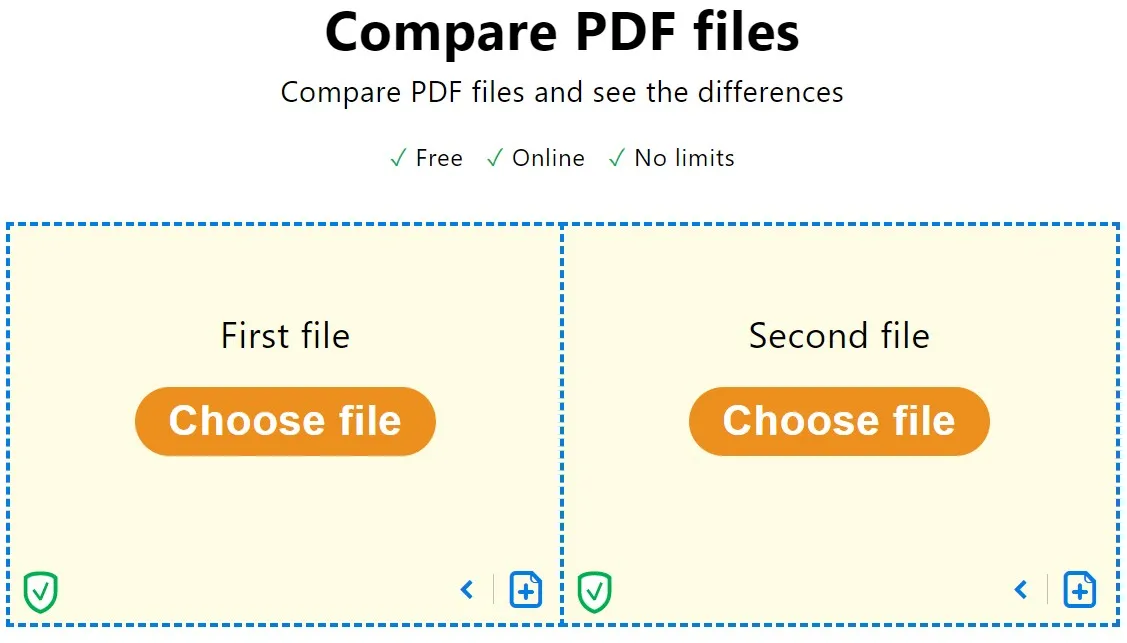
オンラインツールを使ったPDFの比較のデメリット
オンラインでPDFを比較する際には、データプライバシーのリスクを負う必要があります。オンラインプラットフォームはPDFを自サイトにアップロードするよう促すため、これらのPDFは暗号化されていない状態で短期間または長期間サイトに残る可能性があり、情報のプライバシーが危険にさらされます。さらに、インターネットがなければこれらのツールにアクセスすることもできません。
三つのPDF比較ツールの比較
| ツール名 | UPDF | Acrobat Standard | Acrobat Pro | オンライン |
|---|---|---|---|---|
| 価格 | 6300円(今すぐアップグレード) | 年間155.88米ドル | 年間239.88米ドル | 主に無料(ファイルサイズ制限あり) |
| PDF比較 | はい | いいえ | はい | はい |
| ステッカー100+ | はい | いいえ | いいえ | いいえ |
| AI統合 | はい | いいえ | いいえ | 特定のツールによる |
| インターフェース | ユーザーフレンドリー | 複雑 | 複雑 | ごちゃごちゃしている |
| 安定性 | 最小限のダウンタイム報告なし | 時々フリーズする可能性あり | 最小限のダウンタイム報告なし | 全体の負荷によって比較プロセスが遅れる可能性あり |
| 概要評価 | 4.95/5 | 4.5/5 | 4.7/5 | 3.5/5 |
要するに、UPDFはこの記事で紹介したすべてのエディターの中で最も優れた選択肢です。ユーザーフレンドリーで、革新的な機能があり、注釈としてステッカーを追加することもサポートしています。
PDFファイルの変更を比較するためのFAQ
二つのPDFの違いを比較できますか?
はい、複数のPDF編集ソフトウェアやオンラインツールを利用して、二つのPDFファイルの違いを比較することができます。理想的なアプローチとして、UPDFをお勧めします!
Beyond CompareでPDFファイルを比較するにはどうすればよいですか?
アプリケーションをダウンロードしてインストールします。完了したら、比較したいPDFファイルを開き、メニューバーの「表示」オプションをクリックします。ポップアップしたタイルアイコンをクリックして、ウィンドウを水平または垂直に配置するかを選択します。これで、開いた二つのPDFファイルを比較できます。
ChatGPTを使って二つの文書を比較できますか?
はい、ChatGPTを使って二つの文書を比較することができます。ただし、ファイルのアップロードができず、ウェブへのアクセスもないため、二つの記事をコマンドにコピー&ペーストする必要があります。長さに関係なく、そうする必要があります。
結論
インターネットで「PDFを比較する方法」と検索すると、さまざまなオンラインおよびオフラインツールが出てきます。ただし、上記のオプションから明らかなように、Adobe Acrobatのようなツールは非常に高価で重たいものです。一方、無料のオンラインツールはセキュリティ機能を提供せず、機能も限られています。したがって、UPDFは高品質のPDF比較を行う完全なPDFスイートであり、コスパの良い選択肢であることが明らかです。PDFを保護するパスワードを設定することもでき、文書の安全性を確保します。世界中のユーザーが UPDF にこれほど高い評価を与え、これを究極のPDF比較ソフトウェアとして推奨していることを知るのは驚くべきことではありません。以下のボタンをクリックして、無料体験しましょう!
Windows • macOS • iOS • Android 100%安全
 UPDF
UPDF
 Windows版UPDF
Windows版UPDF Mac版UPDF
Mac版UPDF iPhone/iPad版UPDF
iPhone/iPad版UPDF Android版UPDF
Android版UPDF UPDF AI オンライン
UPDF AI オンライン UPDF Sign
UPDF Sign PDF を読み取り
PDF を読み取り PDF を注釈付け
PDF を注釈付け PDF を編集
PDF を編集 PDF を変換
PDF を変換 PDF を作成
PDF を作成 PDF を圧縮
PDF を圧縮 PDF を整理
PDF を整理 PDF を結合
PDF を結合 PDF を分割
PDF を分割 PDF を切り抜き
PDF を切り抜き PDF ページを削除
PDF ページを削除 PDF を回転
PDF を回転 PDF を署名
PDF を署名 PDF フォーム
PDF フォーム PDFs を比較
PDFs を比較 PDF を保護
PDF を保護 PDF を印刷
PDF を印刷 バッチ処理
バッチ処理 OCR
OCR UPDF クラウド
UPDF クラウド UPDF AI について
UPDF AI について UPDF AI ソリューション
UPDF AI ソリューション UPDF AI に関する FAQ
UPDF AI に関する FAQ PDF を要約
PDF を要約 PDF を翻訳
PDF を翻訳 PDF を説明
PDF を説明 PDF でチャット
PDF でチャット 画像でチャット
画像でチャット PDF をマインド マップに変換
PDF をマインド マップに変換 AI でチャット
AI でチャット ユーザーガイド
ユーザーガイド 技術仕様
技術仕様 アップデート
アップデート よくある質問
よくある質問 UPDF トリック
UPDF トリック ブログ
ブログ ニュースルーム
ニュースルーム UPDF レビュー
UPDF レビュー ダウンロード センター
ダウンロード センター お問い合わせ
お問い合わせ











